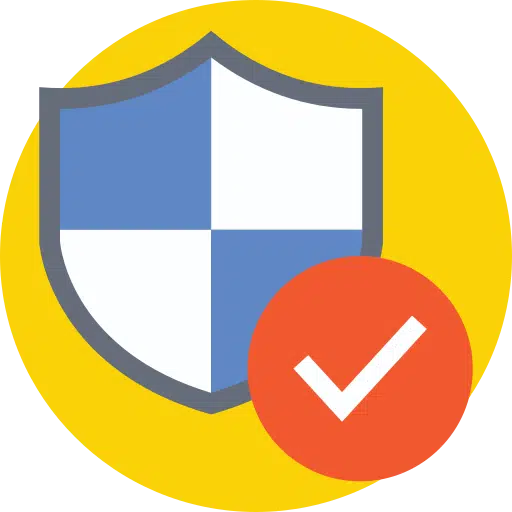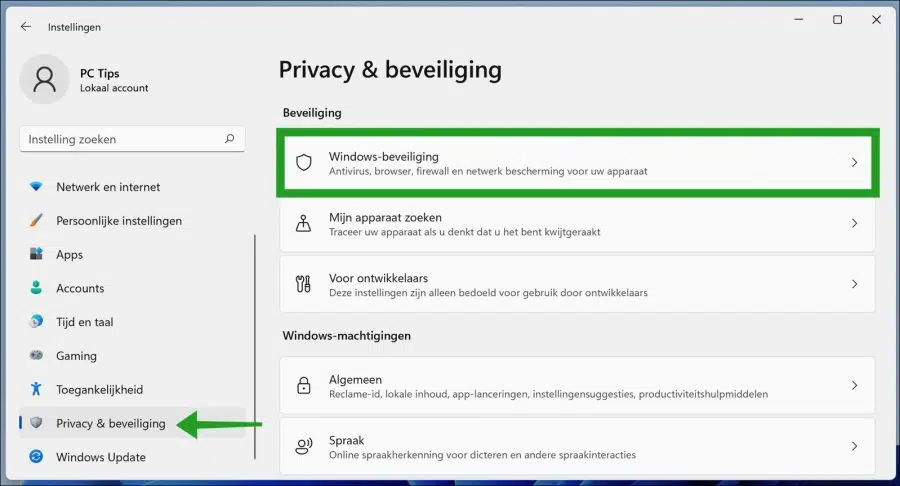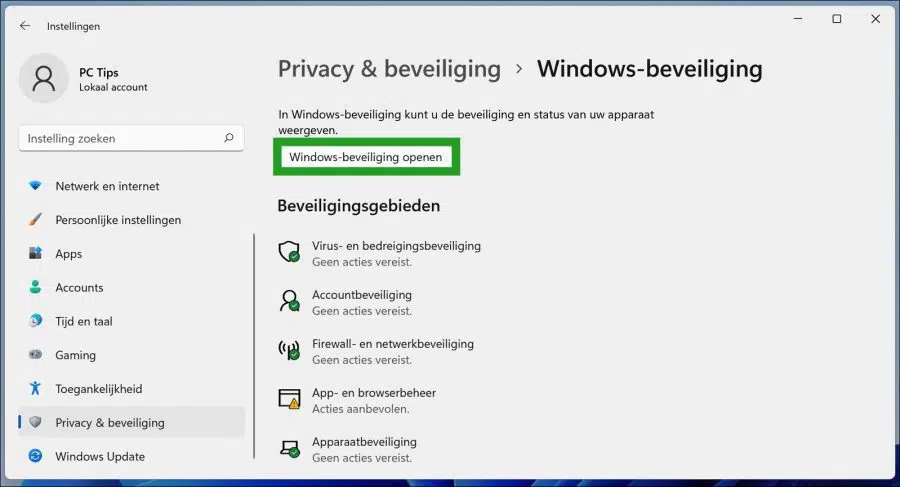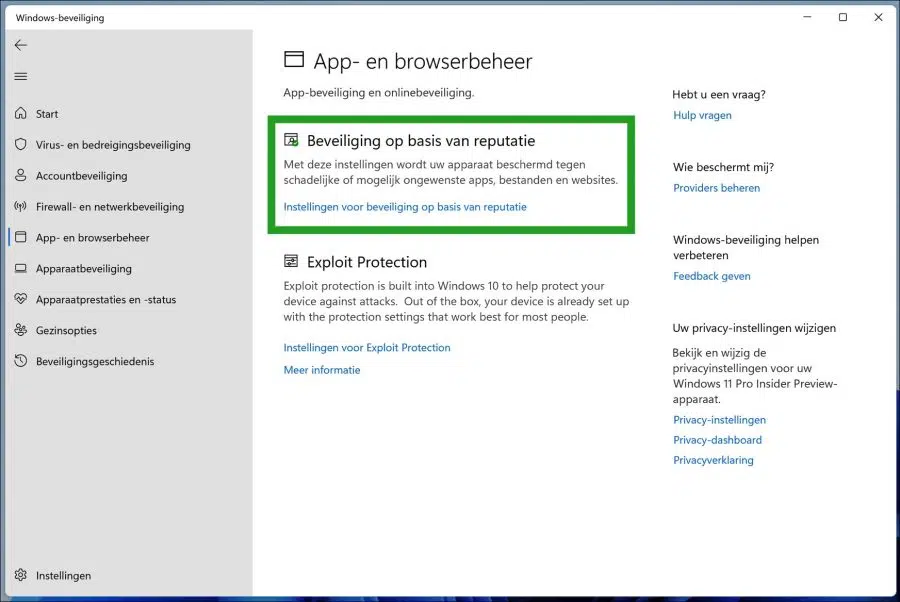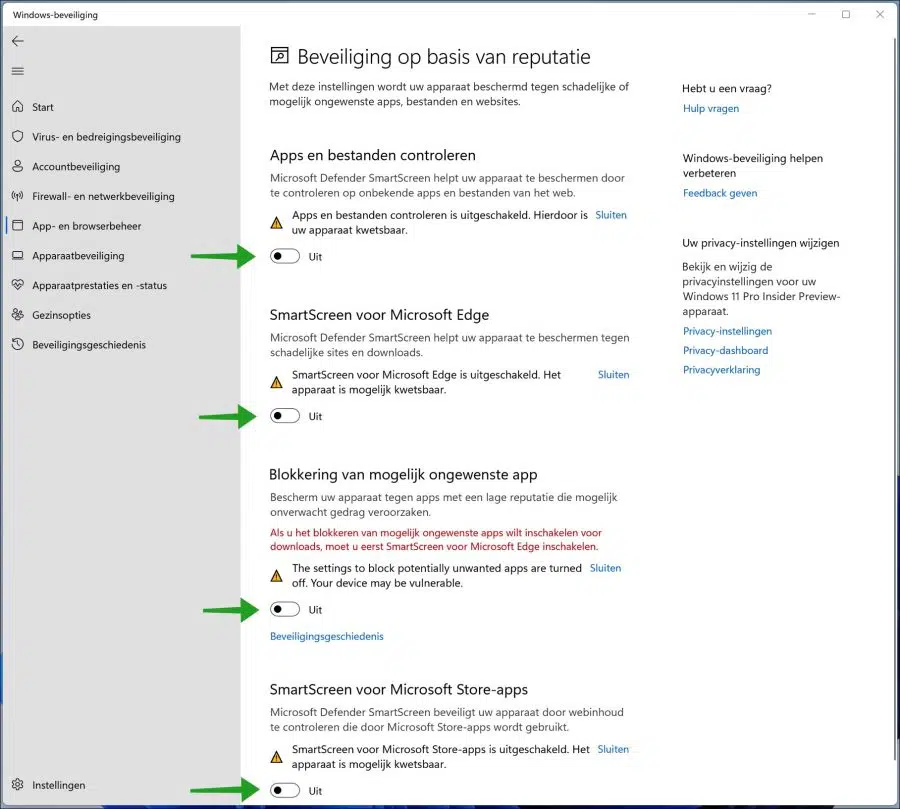Der Microsoft Defender Smartscreen-Filter in Windows 11 trägt dazu bei, Ihren Computer vor Angriffen durch die von Ihnen angezeigten Websites und die von Ihnen verwendeten Apps zu schützen. Manchmal möchten Sie diese Einstellung jedoch möglicherweise vorübergehend deaktivieren, um Spiele oder Software herunterzuladen, von denen Sie wissen, dass sie sicher sind, die aber von Smartscreen blockiert werden.
Smartscreen fungiert als Frühwarnsystem und informiert Benutzer, wenn eine bestimmte Website oder Anwendung verdächtig ist oder die heruntergeladene Datei nicht in der Liste der Sicherheitssoftwareprogramme gefunden werden kann. Der Smartscreen-Filter analysiert anhand einer Datenbank, ob eine Website oder eine App sicher geöffnet werden kann.
Smartscreen läuft in Windows 11 im Hintergrund und erscheint normalerweise als großes blaues Kästchen mit der Aufschrift „Windows schützt Ihren PC“, indem es ein Programm oder eine Website blockiert. Wenn es sich um ein Programm handelt, haben Sie normalerweise die Option „Trotzdem ausführen“. Wenn Smartscreen auf einer Website erscheint, von der Sie wissen, dass sie sicher ist, können Sie auf „Weitere Informationen“ klicken und die Website als sichere Website melden.
Insgesamt ist Smartscreen eine nützliche Sicherheitsebene in Windows 11 und es ist am besten, sie aktiviert zu lassen. Manchmal blockiert Smartscreen eine Website oder App, von der Sie wissen, dass sie sicher ist, die jedoch nicht von Smartscreen überprüft wurde. In diesem Fall können Sie Smartscreen deaktivieren.
Deaktivieren Sie den Smart Screen-Filter in Windows 11
Um die Smartscreen-Einstellungen in Windows 11 zu öffnen, müssen Sie die Einstellungen für „Reputationsbasierte Sicherheit“ öffnen.
Klicken Sie mit der rechten Maustaste auf die Startschaltfläche. Klicken Sie im Menü auf Einstellungen. Klicken Sie im Menü links auf „Datenschutz & Sicherheit“. Klicken Sie im linken Menü auf „Windows-Sicherheit“.
Klicken Sie dann auf die Schaltfläche „Windows-Sicherheit öffnen“.
Klicken Sie auf den Link: Reputationssicherheitseinstellungen.
Sie können einige Filter deaktivieren. So deaktivieren Sie „Apps und Dateien prüfen“. Dieser Filter schützt Ihr Gerät, indem er unbekannte Apps und Downloads blockiert. Wenn Sie eine Benachrichtigung vom Smartscreen-Filter erhalten, sollten Sie diesen Filter deaktivieren.
Es gibt auch einen „Smartscreen für Microsoft Edge“-Filter. Dieser Filter hilft Ihnen, Ihr Gerät vor unerwünschten/bösartigen Websites und Downloads zu schützen. Ist ein Download in Microsoft Edge blockiert? Dann können Sie die Datei trotzdem herunterladen, indem Sie diesen Filter deaktivieren.
Zusätzlich zum Blockieren von Websites gibt es auch einen Filter zum Blockieren unerwünschter Apps. Dies ist der Filter „Potenziell unerwünschte Apps blockieren“. Dieser Filter blockiert Apps, die sich in einem Graubereich befinden. Dabei handelt es sich um Apps, die beispielsweise Ihrem Computer helfen sollen, andererseits aber jede Menge unerwünschte Werbung anzeigen. Die „unerwünschten Apps“. Dieser Smartscreen-Filter funktioniert am besten in Kombination mit Microsoft Edge.
Schließlich gibt es noch den Filter „Smart Screen für Microsoft Store-Apps“. Dieser Smartscreen-Filter kontrolliert und blockiert Apps, die Sie über herunterladen können Microsoft Store.
Lees meer:
- Deaktivieren Sie Start-Apps in Windows 11.
- Deaktivieren Sie die Benutzerkontensteuerung (UAC) in Windows 11.
- Bereinigung der Windows 11-Registrierung.
- Machen Sie Windows 11 schneller.
- Systemwiederherstellung in Windows 11.
Ich hoffe, dies hat Ihnen geholfen, den betreffenden Smartscreen-Filter in Windows 11 zu deaktivieren. Vielen Dank fürs Lesen!